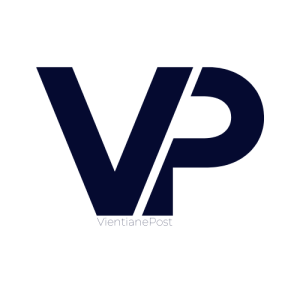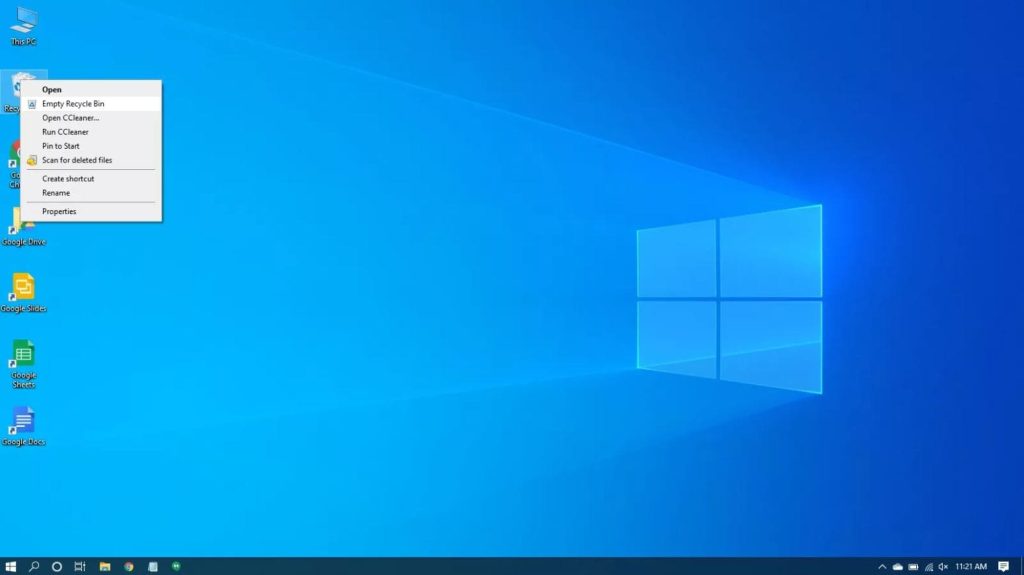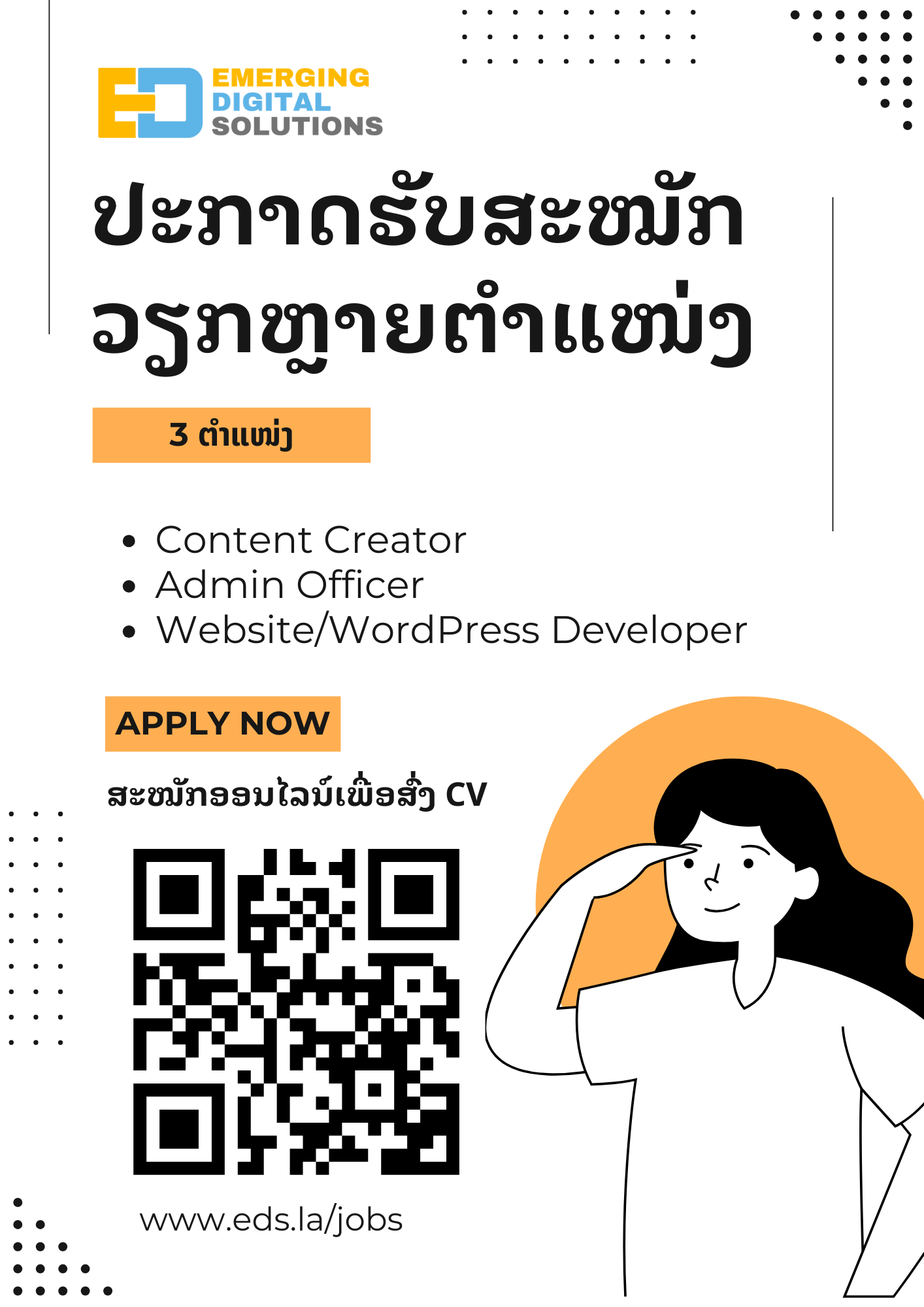ວິທີການເຄຼຍໄຟລ໌ໃນ Recycle Bin ດ້ວຍຕົວທ່ານເອງ
ຖ້າທ່ານຕັດສິນໃຈວ່າບໍ່ຕ້ອງການໃຊ້ຂໍ້ມູນທັງໝົດໃນ Recycle Bin, ມີວິທີລຶບໄຟລ໌ໃນຄອມດັ່ງຕໍ່ໄປນີ້:
- ຄລິກຂວາທີ່ Folder Recycle Bin
- ກົດເລືອກ Empty Recycle Bin
- ກົດ Yes ເພື່ອຢືນຢັນການລຶບໄຟລ໌ທີ່ຢູ່ພາຍໃນຢ່າງຖາວອນ
ການລຶບໄຟລ໌ Temp
ໄຟລ໌ Temp ເປັນໜຶ່ງໃນຂໍ້ມູນທີ່ບໍ່ຈຳເປັນທີ່ກິນເນື້ອທີ່ຂອງຄອມພິວເຕີ, ມີຕົ້ນກຳເນີດມາຈາກການນຳພື້ນທີ່ໃນ HDD ມາໃຊ້ເພື່ອປະມວນຜົນໃນຊົ່ວຂະນະໜຶ່ງ, ການໃຊ້ງານ internet ແລະ ການຕິດຕັ້ງໂປຣແກຣມ. ດັ່ງນັ້ນການລຶບໄຟລ໌ຂະໜະທີ່ດີ ຕ້ອງລຶບ temp ເຫຼົ່ານີ້ອອກໄປດ້ວຍ. ໃນຕົວ Windows 10 ນັ້ນ ສາມາດຕັ້ງຄ່າໃຫ້ຕົວເຄື່ອງທຳການກຳຈັດໄຟລ໌ຂະໜະເຫຼົ່ານີ້ອອກໄປໄດ້ໂດຍອັດຕະໂນມັດ:
- ກົດ Start ຫຼື ເຄື່ອງໝາຍ Windows ທີ່ຢູ່ທີ່ມຸມຊ້າຍລຸ່ມ
- ເລືອກ Setting ຫຼື Icon ທີ່ມີລັກສະນະເປັນຟັນເຟືອງ
- ເລືອກ System
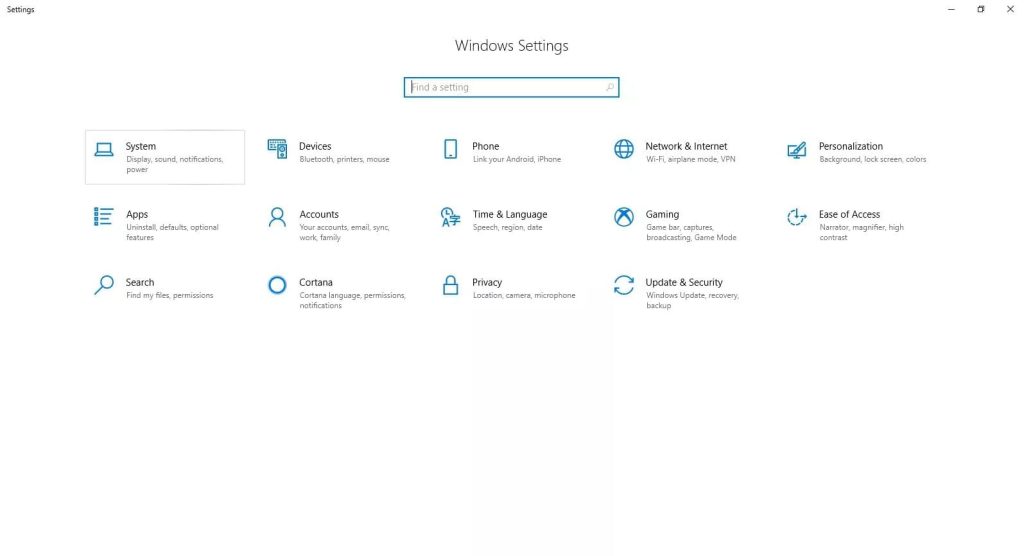
- ເລືອກ Storage ຈາກແຖບບໍລິສັດຊ້າຍມື
- ເລືອກໄດຣ໌ທີ່ຕ້ອງການແລ້ວກົດຄລິກໃຫ້ Switch ດ້ານລຸ່ມເປັນ On
- ກົດທີ່ Configure Sense or run it now
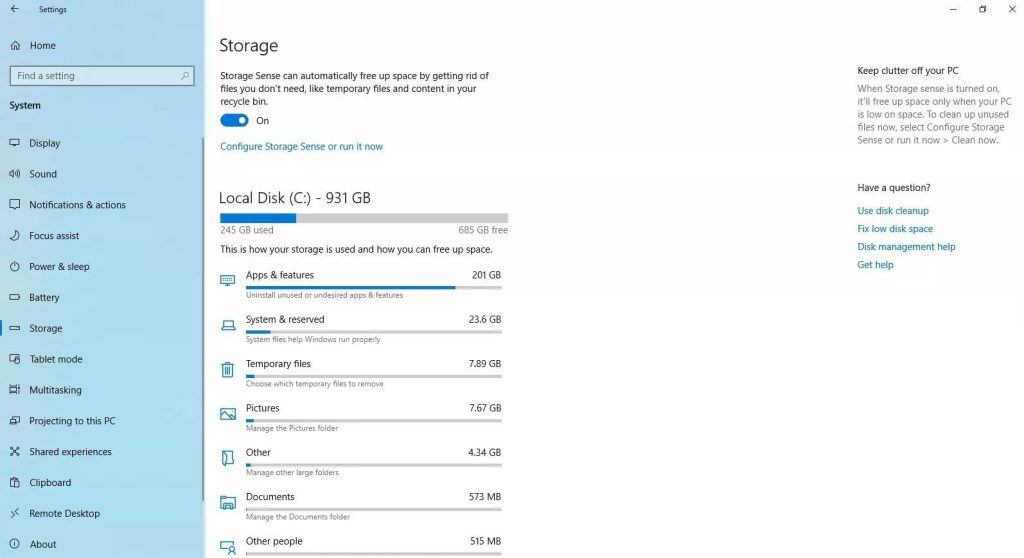
- ໃຕ້ຫົວຂໍ້ Temporary Files ຈະມີກ່ອງ Delete Temporary files that my apps aren’t using
- ໃຫ້ກົດເລືອກຂຶ້ນມາ ຈະມີຊ່ວງເວລາໃຫ້ເລືອກວ່າຈະໃຫ້ຕົວ Windows ທຳການລຶບໄຟລ໌ຂະໜະເຫຼົ່ານີ້ໃນທຸກກີ່ວັນ
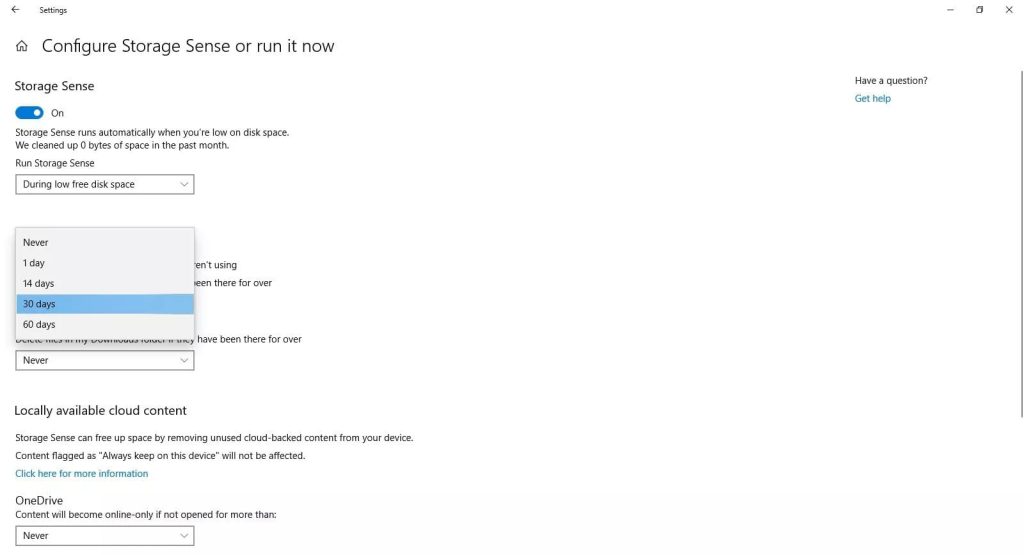
- ກົດ Clean now ຫາກຕ້ອງການລຶບໄຟລ໌ temp ທັງໝົດ
- ກົດປິດໜ້າຕ່າງ
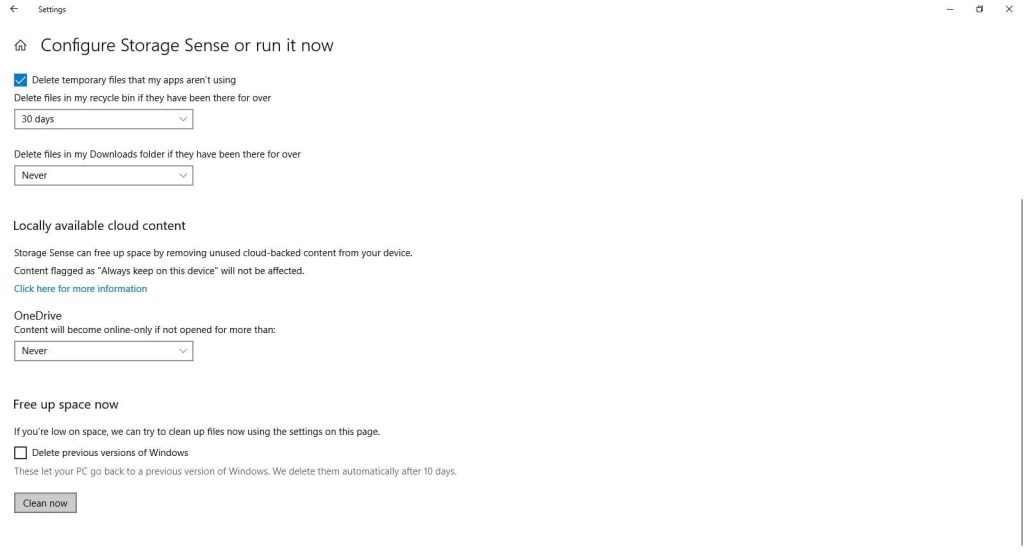
ການໃຊ້ Disk Cleanup
ຕົວ Disk Cleanup ນີ້ ເປັນໂປຣແກຣມລຶບໄຟລ໌ຂະໜະທີ່ມີມາໃຫ້ທຸກເຄື່ອງ ເຊິ່ງທຳໜ້າທີ່ລຶບໄຟລ໌ຂະໜະທັງໝົດໃນ Windows 10 ເຊັ່ນ ພວກໄຟລ໌ຕິດຕັ້ງ Software ຕ່າງໆ, ໄຟລ໌ Windows update, temp ໄຟລ໌ ຫຼື thumbnails. ອີກໜຶ່ງຄວາມສາມາດຂອງຕົວໂປຣແກຣມນີ້ ຄືການຍໍ່ໄຟລ໌ທີ່ກິນພື້ນທີ່ຫຼາຍ ໃຫ້ມີຂະໜາດນ້ອຍລົງ ເຮັດໃຫ້ຕົວເຄື່ອງມີພື້ນທີ່ໃຊ້ສອຍທີ່ຫຼາຍຂຶ້ນ.
- ຄລິກເລືອກ Search Box (ແວ່ນຂະຫຍາຍບໍລິເວນມຸມຊ້າຍລຸ່ມ)
- ພິມ Disk Cleanup ແລ້ວເລືອກເປີດໂປຣແກຣມຂຶ້ນມາ
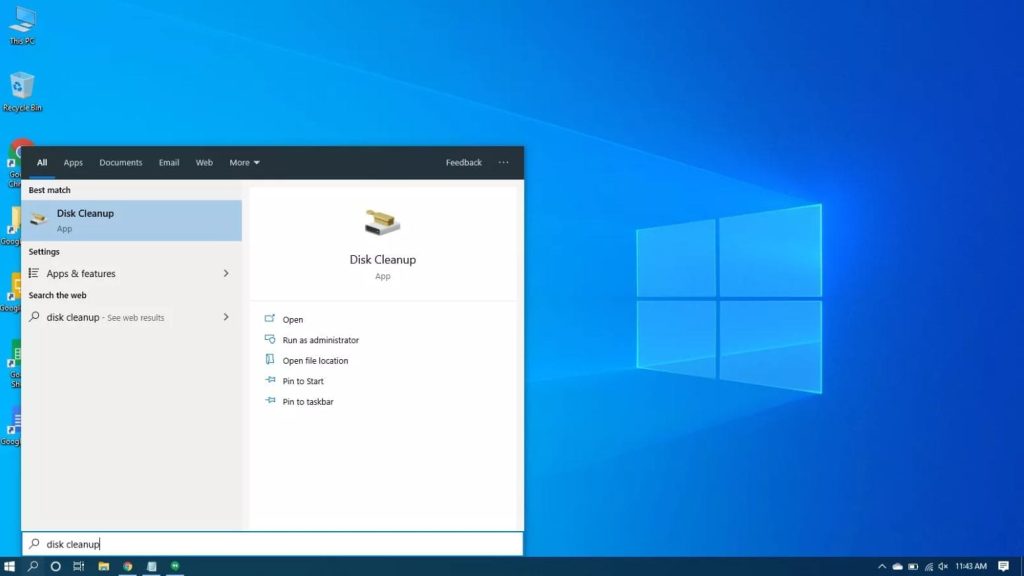
- ເລືອກ Drive ທີ່ຕ້ອງການ (ໃນກໍລະນີສ່ວນຫຼາຍ ຕົວເຄື່ອງຈະຕັ້ງຄ່າໄວ້ທີ່ໄດຣ໌ C)
- ເລືອກ OK
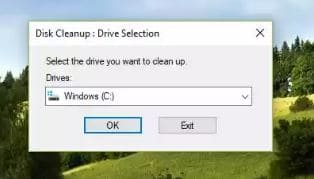
- ຈະເກີດໜ້າຕ່າງໃໝ່ຂຶ້ນມາ ເຊິ່ງຕົວ Disk Cleanup ຈະທຳການຄຳນວນພື້ນທີ່ທັງໝົດທີ່ສາມາດເຄຼຍໄດ້
- ຄລິກເລືອກຂໍ້ມູນທີ່ຕ້ອງການ ເພື່ອທຳການລຶບໄຟລ໌ອັບເດດທີ່ບໍ່ໃຊ້ ຫຼື Data ທີ່ບໍ່ມີປະໂຫຍດ
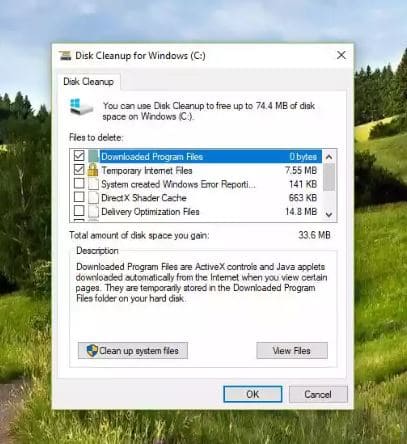
ຄຳເຕືອນ
ຫາກປະກົດໄຟລ໌ຊື່ Windows ESD installation files ຂຶ້ນໃນລາຍການ ຫ້າມລຶບໄຟລ໌ຕົວນີ້ຖິ້ມ ເພາະເປັນຂໍ້ມູນໃຊ້ສຳລັບການ Reset ຕົວເຄື່ອງກັບເຂົ້າສູ່ໂໝດ Default Setting
- ກົດເລືອກ OK
- ກົດເລືອກ Delete Files ເພື່ອຢືນຢັນການລຶບໄຟລ໌ເຫຼົ່ານັ້ນຢ່າງຖາວອນ
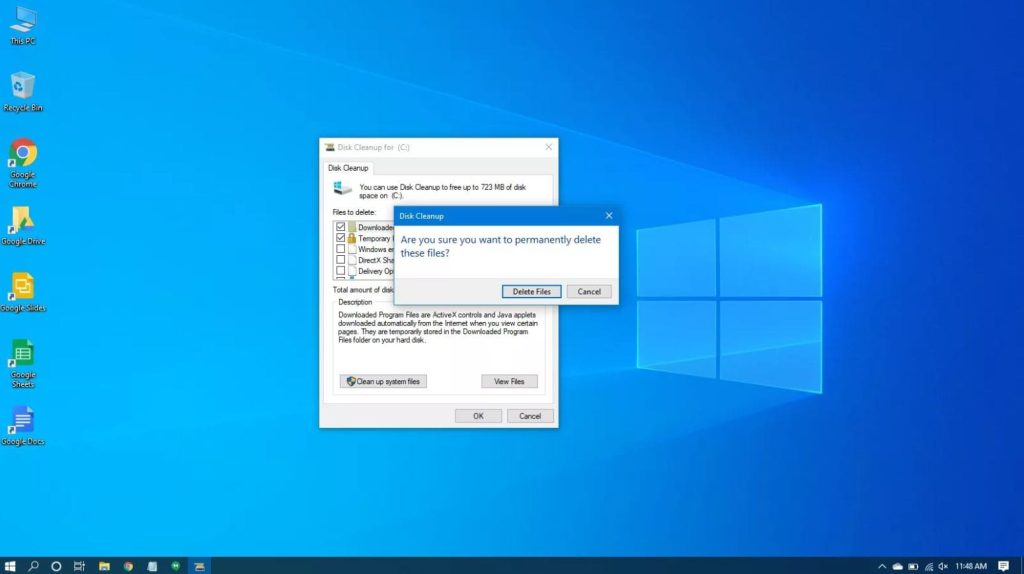
ຂໍ້ມູນຂ່າວ: https://addin.co.th/blog/clear-trash/
ສະແດງຄຳຄິດເຫັນ
ອັດຕາແລກປ່ຽນ
ສະກຸນເງິນ | ຊື້ | ຂາຍ |
|---|---|---|
 USD | 21,534 | 21,811 |
 THB | 656.97 | 668.14 |
 EUR | 24,150 | 24,634 |
 CNY | 2,943 | 3,002 |
ລາຄານ້ຳມັນ
ຊະນິດນ້ຳມັນ | ລາຄາ |
|---|---|
 | 27,790 |
 | 23,140 |
 | 18,940 |
ລາຄາຄຳ
ປະເພດ | ລາຄາຊື້ | ລາຄາຂາຍ |
|---|---|---|
 | 45,730,000 | 46,260,000 |
 | 45,163,000 | 46,369,000 |